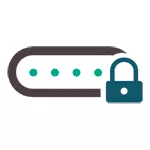
Dugang pa: Kung ikaw adunay Windows 10 o Windows 8 (dili 8.1) o kung ang password gikan sa Wi-Fi dili pa mahibal-an kung mahimo ka nga makonektar sa router (pananglitan, mga wire), Nga ang mga paagi aron matan-aw ang naluwas nga password gihubit sa mga mosunud nga panudlo: kung giunsa ang pagpangita sa imong wi-fi password (adunay usab kasayuran alang sa mga tablet sa Android).
Sayon nga paagi sa pagtan-aw sa natipig nga password sa wireless

Aron mahibal-an ang password sa Wi-Fi sa Windows 8, mahimo ka nga mag-klik sa tuo nga pagkonekta sa husto nga panel, nga gipili pinaagi sa pag-klik sa wireless connection icon ug pilia ang butang nga "Panan-aw koneksyon" nga butang. Karon wala'y ingon nga butang didto
Sa Windows 8.1, Kinahanglan nimo ang pipila ka yano nga mga lakang aron matan-aw ang password nga gitipig sa sistema:
- Pagkonektar sa wireless network, ang password nga kinahanglan nimo makita;
- Tuo nga pag-klik sa icon sa koneksyon sa lugar nga gipahibalo 8.1, pag-adto sa sentro sa pagdumala sa network ug pag-abut sa pag-access;

- Pag-klik sa wireless network (ang ngalan sa karon nga Wi-Fi Network);

- Pindota ang "Wireless Properties";
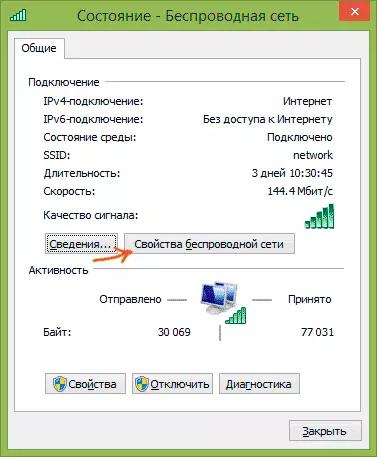
- Ablihi ang tab nga safety ug susihon ang mga marka nga "Ipakita ang mga timaan nga" marka aron makita ang password.

Mao ra kana, sa kini nga password nahibal-an nimo. Ang bugtong butang nga mahimong usa ka babag sa pagtan-aw nga kini ang kakulang sa mga katungod sa tagdumala sa kompyuter (ug kini kinahanglanon aron mahimo ang pagpakita sa mga karakter sa input).
